有时候我们会不小心把家里的wifi密码给忘了,这时候我们要怎么把密码找回来?如果我们的电脑之前有在电脑链接过wifi。 win10系统查找无线网络密码解决方法: 1.在任务栏搜索网络状
有时候我们会不小心把家里的wifi密码给忘了,这时候我们要怎么把密码找回来?如果我们的电脑之前有在电脑链接过wifi。
win10系统查找无线网络密码解决方法:
1.在任务栏搜索“网络状态”,选择匹配结果后,会跳转至“设置”-“网络和 Internet”-“状态”。
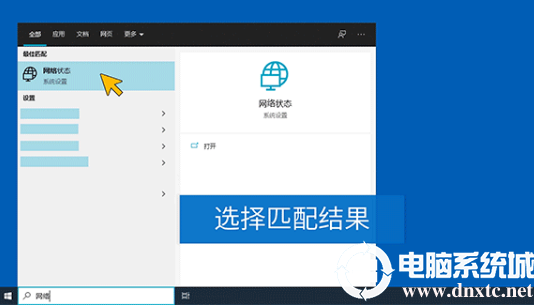
2.点击“网络和共享中心”。
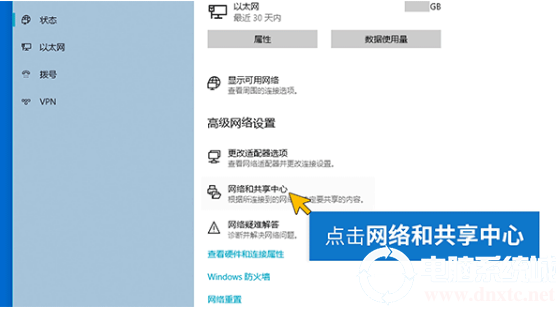
3.在“网络和共享中心”界面中选择您的无线网络。
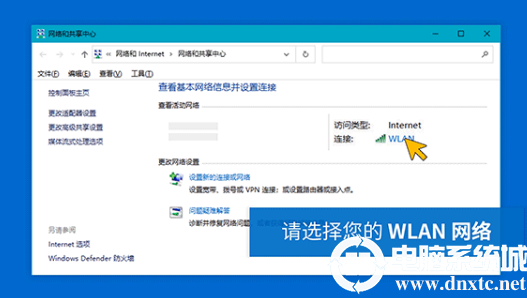
4.在“WLAN 状态”中,选择“无线属性”。
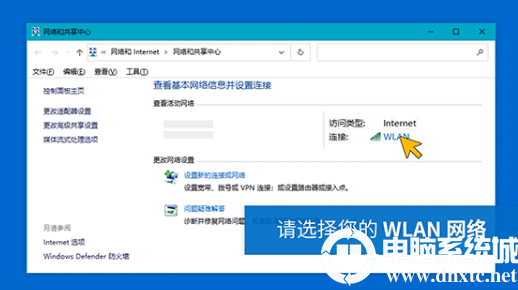
5.在“无线网络属性”中,选择“安全”选项卡 > 勾选“显示字符”复选框。
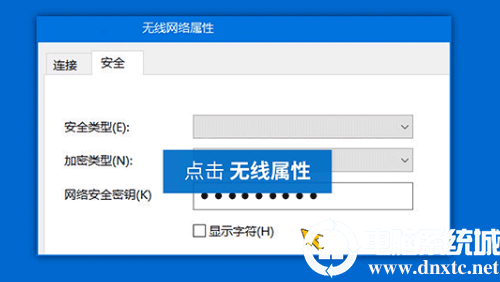
完成以上操作,网络安全密钥框旁边就会显示电脑连接的无线网络密码了哦,想了解更多内容可以对自由互联进行关注!
【转自:韩国服务器 http://www.yidunidc.com 欢迎留下您的宝贵建议】
